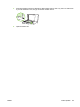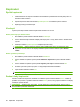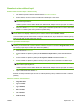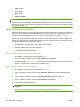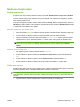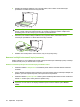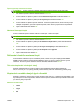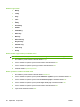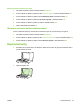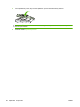HP LaserJet M2727 MFP Series - User Guide
Nastavení kopírování
Kvalita kopírování
K dispozici jsou čtyři možnosti nastavení kvality kopií: Text, Kombinovaná, Fotogr. film a Obrázek.
Výchozí hodnota kvality kopie nastavená od výrobce je Text. Toto nastavení je nejlepší pro položky,
které obsahují většinou text.
Kopírujete-li fotografie či grafiku, můžete vybrat nastavení Fotogr. film pro fotografie nebo nastavení
Obrázek pro ostatní grafiku. Tímto způsobem zvýšíte kvalitu kopie. Nastavení Kombinovaná použijte
u dokumentů, které obsahují text i grafiku.
Nastavení kvality kopií pro aktuální úlohu
1. Stisknutím tlačítka Kvalita na ovládacím panelu zařízení zobrazíte aktuální nastavení kvality kopií.
2. Pomocí tlačítek se šipkami můžete procházet jednotlivé možnosti nastavení kvality.
3. Vyberte požadované nastavení. Stisknutím tlačítka Spustit kopírování uložíte výběr a okamžitě
spustíte tiskovou úlohu. Stisknutím tlačítka OK uložíte výběr, aniž by došlo ke spuštění úlohy.
POZNÁMKA: Změna nastavení zůstane aktivní přibližně dvě minuty po dokončení úlohy
kopírování. Po tuto dobu se na displeji ovládacího panelu zařízení zobrazí zpráva Vlastní
nastav.
Nastavení výchozí kvality kopií
1. Na ovládacím panelu zařízení stiskněte tlačítko Nastavení.
2. Pomocí tlačítek se šipkami vyberte položku Nastavení kopírování a potom stiskněte tlačítko
OK.
3. Pomocí tlačítek se šipkami vyberte možnost Výchozí kvalita a stiskněte tlačítko OK.
4. Pomocí tlačítek se šipkami vyberte kvalitu kopií a stisknutím tlačítka OK uložte výběr.
Čištění skla skeneru
Znečištění skla otisky prstů, skvrnami, spadlými vlasy a dalšími nečistotami snižuje výkon a ovlivňuje
přesnost speciálních funkcí, například přizpůsobení na stránku a kopírování.
POZNÁMKA: Pokud se objevují šmouhy nebo jiné vady pouze na kopiích vytvořených
z automatického podavače dokumentů (ADF), očistěte pásek skeneru (krok 3). Není nutné čistit sklo
skeneru.
1. Vypněte zařízení, odpojte napájecí kabel z elektrické zásuvky a zvedněte víko.
CSWW Nastavení kopírování 93